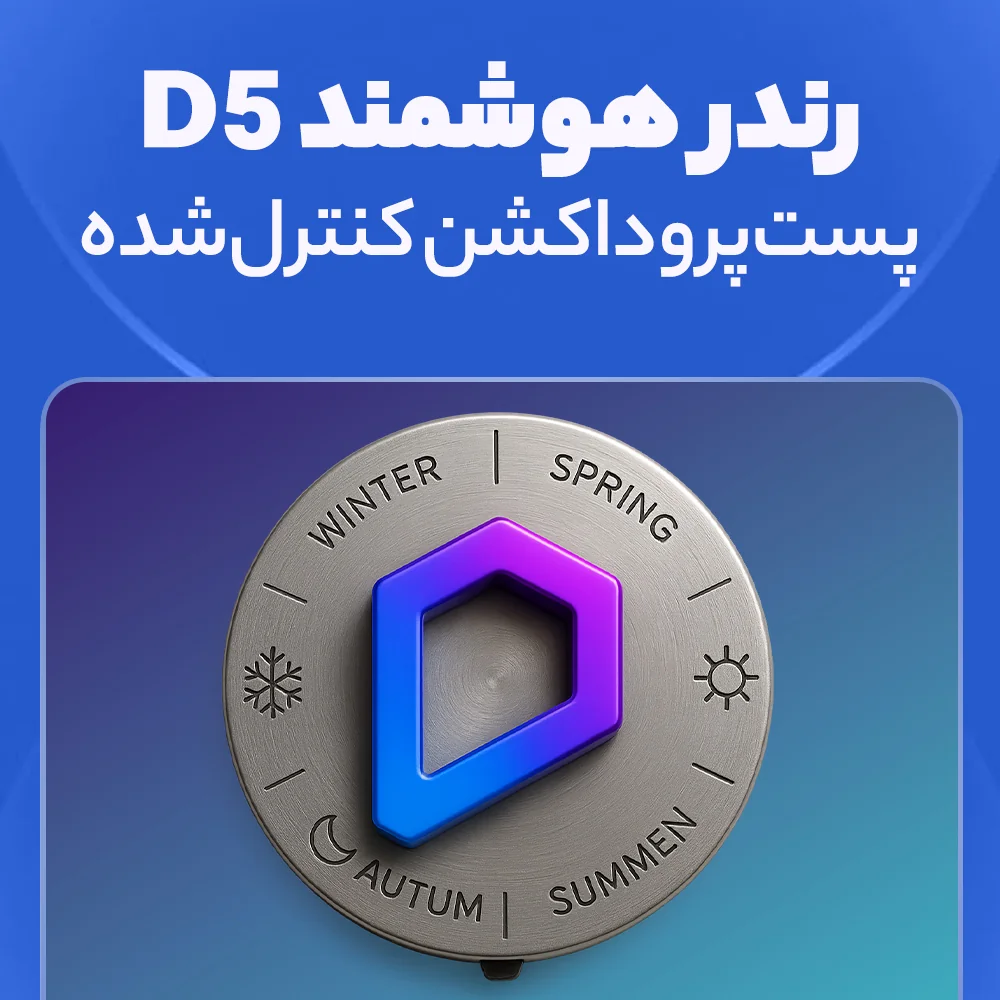تبدیل خودکار تصاویر به پرامپت با نرمافزار رایگان و آفلاین
-
هوش مصنوعی
مسئلهٔ رایج: نوشتن پرامپت دقیق زمانبر است
اگر با هوشهای مصنوعی تولید تصویر مثل ChatGPT و مدلهای تصویرساز (مثلاً Flux) کار کرده باشید، میدانید تولید یک پرامپت دقیق میتواند بسیار زمانبر و فرسایشی باشد؛ انتخاب واژه، جملهبندی، و ترکیب صحیح المانها—بهویژه وقتی انگلیسیتان خیلی قوی نباشد—کار را سختتر میکند.
معرفی ابزار: نرمافزار رایگانِ آفلاین برای تبدیل تصویر به پرامپت
در این آموزش یک نرمافزار رایگان و آفلاین معرفی میشود که تنها با یک کلیک، تصاویر شما را به پرامپتهای قابلاستفاده تبدیل میکند. رابط کاربری بسیار ساده است: کافی است روی «Select Image» کلیک کنید و رفرنسها، رندرها یا هر تصویری را وارد کنید؛ سپس «Start» را بزنید تا تبدیل انجام شود. پردازش روی CPU یا GPU سیستم شما انجام میشود.
بخشهای اصلی پنل
- Caption (T5): تولید توضیح/کپشن ساختاریافته برای تصویر بر پایهٔ مدلهای خانوادهٔ T5؛ این همان «پرامپت پایه» شماست.
- CLIP: استخراج ویژگیهای معنایی/سبکی تصویر با تکیه بر مدل CLIP (برای همترازی متن–تصویر و وزندهی کلیدواژهها).
- Analyze: آنالیز تکمیلی برای یافتن کلماتِ مفید و توصیفهای دقیقِ بافت، نور، متریال و کامپوزیشن که میتوانید با Caption ترکیب کنید.
روش استفادهٔ سریع
۱) ورود تصاویر
یک یا چند تصویر انتخاب کنید (از ۲ تا ۱۰۰ عدد یا بیشتر). ابزار صف تصاویر را میسازد و برای هرکدام خروجی مجزا میدهد.
۲) تبدیل با یک کلیک
دکمهٔ «Start» را بزنید؛ برای هر تصویر، خروجیهای Caption (T5)، CLIP و Analyze ایجاد میشود. بسته به تنظیمات، از GPU یا CPU استفاده میشود.
۳) خروجیگیری
- Export Excel: دریافت یک فایل اکسل شامل همهٔ ورودیها و خروجیهای مرتبط (مناسب آرشیو/ویرایش دستهای).
- Copy to Clipboard: انتخاب یک ردیف و فشردن Ctrl + C برای کپی سریع و استفاده در هر نرمافزاری.
یکپارچهسازی با Flux در ComfyUI
برای استفادهٔ مستقیم در Flux داخل ComfyUI، بهجای «Prompt Node» معمولی از نود CLIP Text (پیکربندی مربوط به Flux) استفاده کنید و مقدارهای T5 Caption و در صورت نیاز ترکیب آن با Analyze را در آن قرار دهید. سپس گراف را اجرا کنید تا تصویر ساخته شود. این فرایند تماماً آفلاین است و به اکانت خارجی نیاز ندارد.
نکتهٔ عملی
همیشه همان خروجی اول «پرفکت» نیست؛ پیشنهاد میشود Caption (T5) را با نکات استخراجشده از Analyze ترکیب کنید تا پرامپت نهایی از نظر نور، متریال، سبک، زاویهٔ دوربین و حس بصری کاملتر شود.
بهبود کیفیت پرامپت: الگوی ترکیب توصیهشده
- Scene Core: (از Caption) سوژهٔ اصلی، مکان، زمان، پرسپکتیو/لنز، کامپوزیشن.
- Look & Feel: (از Analyze) نورپردازی، کنتراست، پالت رنگ، Mood.
- Materials: (از Analyze/CLIP) جنسها، ریزبافتها، ویژگیهای فیزیکی مهم.
- Style Tags: (از CLIP) برچسبهای سبکی/ژانریِ سازگار با Flux.
- Negatives: خط قرمزهای بصری (Artifactها، اعوجاج پرسپکتیو، oversharpen، banding و…)
نمونهٔ چسباندن در Flux (ComfyUI)
Caption را بهعنوان Positive Prompt قرار دهید، گزیدهای از Analyze را برای جزئیات فنی اضافه کنید و در Negative Prompt ایرادات ناخواسته را لیست کنید. برای تکرارپذیری، از همان Seed/CFG/Steps استفاده کنید و فقط بخش متن را اصلاح کنید.
جمعبندی
این نرمافزار رایگان و آفلاین، مسیر «تصویر ↠ پرامپت» را خودکار میکند و سرعت تولید محتوای تصویری شما را بالا میبرد. ترکیب Caption (T5) با Analyze معمولاً بهترین تعادل بین توصیف دقیق صحنه و کنترل سبکی را فراهم میکند. برای دریافت لینک دانلود، کافی است کلمهٔ «پرامپت» را کامنت کنید تا لینک برایتان ارسال شود.
آموزش ویوید دیفیوژن: استیبل دیفیوژن برای رندر معماری
اگر میخواهید بدون نرمافزارهای گرانقیمت، ایدهتان را به رندرهای حرفهای و واقعی تبدیل کنید، دوره «ویوید دیفیوژن» همان چیزی است که نیاز دارید: نصب و راهاندازی استیبل دیفیوژن، اصول و تمرین پرامپتنویسی، کار با مدلها و LoRAها، و تکنیکهای کنترل جزئیات و بهینهسازی خروجی برای پورتفولیو. در این مسیر آموزشی فشرده (شامل سرفصلهایی مانند تبدیل اسکچ به رندر و ویرایش/اینپینتینگ)، با یک فرایند استاندارد و آفلاین پیش میروید و خروجیهایی سازگار با جریان کاری معماری به دست میآورید. برای مشاهده سرفصلها و تهیه دسترسی، از دوره هوش مصنوعی آفلاین بازدید کنید.